通常、ゲーム用モニターを購入するときは、レビューの数を調べて、探しているものを満たしていることを確認します。 しかし、残念ながら、2 + 2モニターでは、通常は4ではありません。 パネルはそれらの間の多くのパラメータで異なります 。 このため、私たちに触れたパネルが本当に良い場合にのみライブでテストする必要があります。そのために、私たちはあなたに提示します ゲームモニターに最適なテスト。
Blur Blusterモーションテスト:モニターに最適なテストの中で最高のもの

ぼかしぼかし ウェブサイトは、モニターとそのテクノロジーのすべてのファンに広く知られており、この広大な世界に関する多くの説明記事を見つけることができます。 私たち一人一人がさまざまなシナリオでモニターの利点をテストできるように、彼らは TestUfo.com ウェブサイト、私たちは自分自身をベースにします 彼らのテストをテストする ゲームモニターがどこにあるかを識別します。
これを行うには、上記のWebサイトにアクセスするだけで、内部に入ると、 プロセッサのパフォーマンスを妨害または低下させる可能性のある他のプログラム、ウィンドウ、またはバックグラウンドプロセスを閉じる、または GPU.

ブラウザのテストであり、機器によっては、正しく同期せず、継続的に「」が表示される場合があります。 ブラウザのスタッターが検出されました 」エラー。この場合、マウスの移動を停止するか、単にブラウザを変更する必要があります。
すべてのコンピューターで、 Firefoxの 私たちにとっては、 クロム、それでも最初のものをお勧めします 240Hzまで到達 同期。 Webのメニューにある7つの大きなセクションのうち、各モニターをテストするように正確に設計されているため、Webを含むXNUMXつのテストの説明に焦点を当てます。
そうは言っても、最高のモニターテストから始めましょう。あなたのテストはどれくらい良いと思いますか?
ゴースト
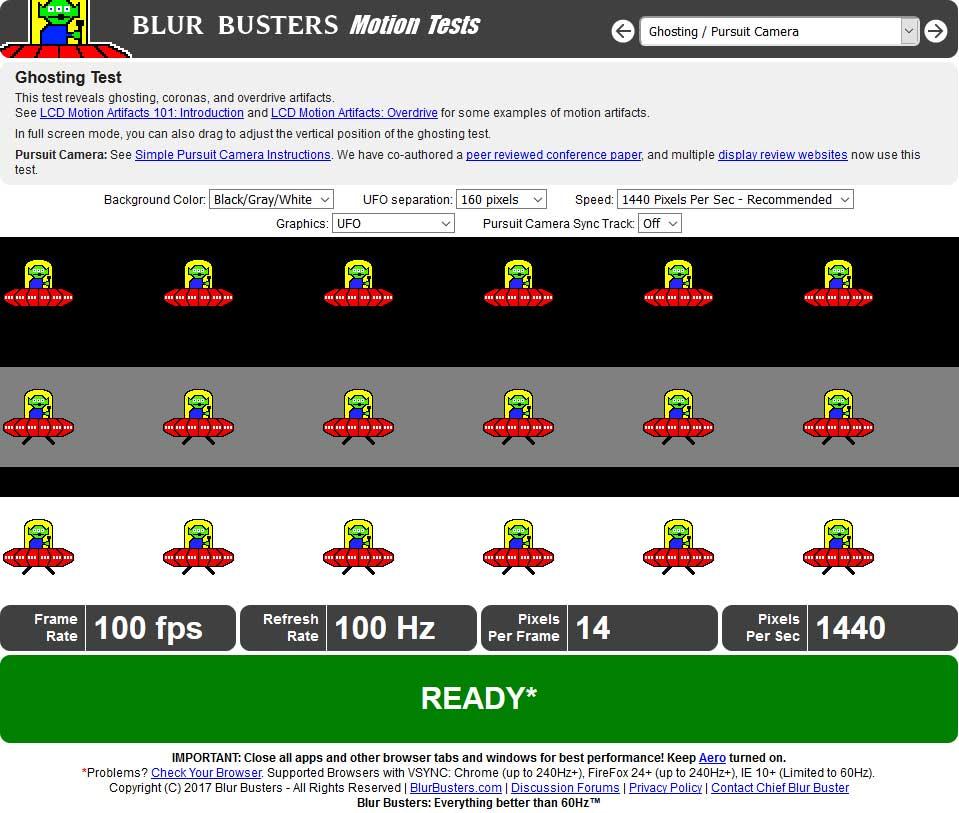
このテストは、モニターが恐ろしいものに苦しんでいるかどうかを確認できるため、非常に便利です。 ゴースティング、オーバードライブまたはクラウン 。 最も推奨される構成は、モニターの垂直ピクセルに等しい速度を通過します(この場合) 1440P PG348Q )とそのコントラストのための黒/灰色/白の背景とウェブの背面の壁紙とマージします。
ゴースティングにどのように気づきますか? UFOSの画像が、XNUMXつのバージョンのいずれかである場合、 トレイルを残す 。 ドローイング自体の航跡が大きいほど、ゴーストが大きくなり、流動性の感覚が悪くなります。 非常に顕著なゴースティングは、すぐ上に表示されているビデオのようなものです。
論理的には、リフレッシュレートの観点から速度が速いほど、ゴースティングが多くなり、テストでの影響が顕著になります。したがって、60 Hzを超えるモニターでは、影響を受けた場合に影響が増幅されます。 一方、他の人は、本当に競争力があるのであれば、そうすべきではありません。
ブラートレイル/PWM
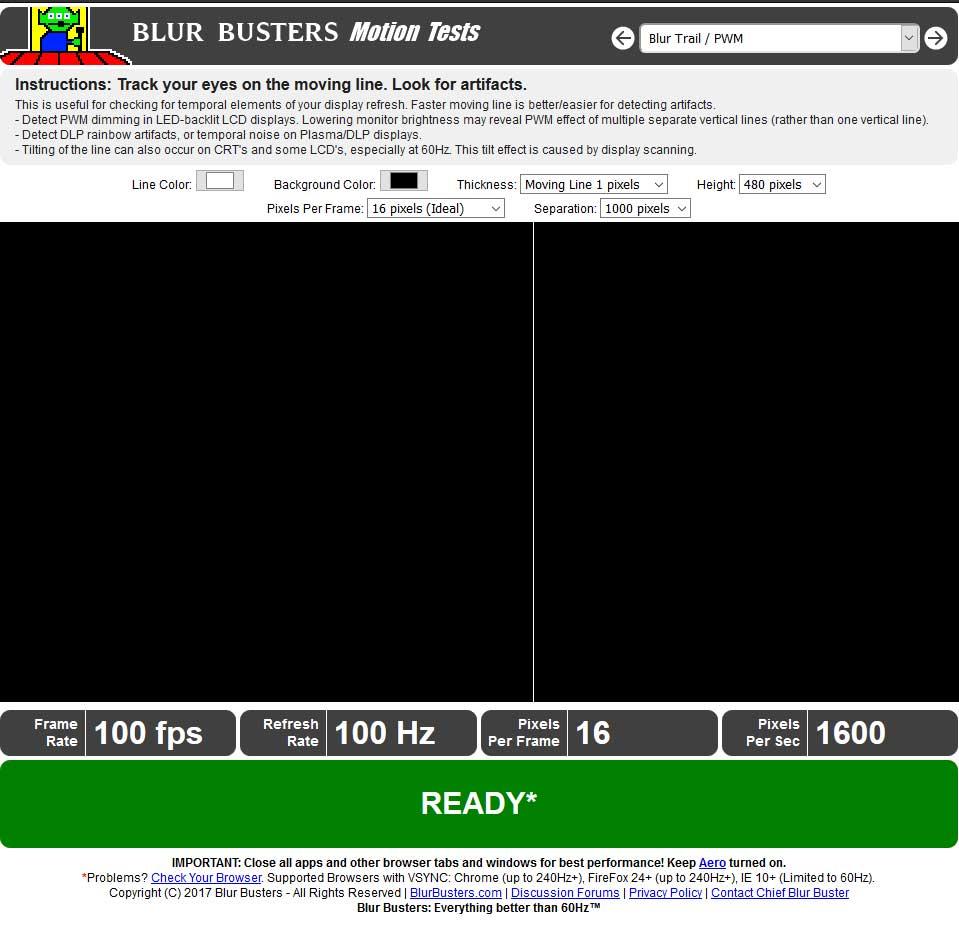
このテストでは、 垂直線で発生する可能性のあるアーティファクト 、デフォルトでは白。 画面の更新時間が正しいかどうかを知るプロセスは非常に簡単です。 私たちの目で各垂直線をたどる 。 それがその形のままで、裂け目や変形がない場合、それはすべてが正しいことを示します。
線をたどってそれを理解するのが難しい場合は、フレームあたりのピクセル数を増やすことができます。これにより、速度が強調され、検出が容易になります。
動く写真
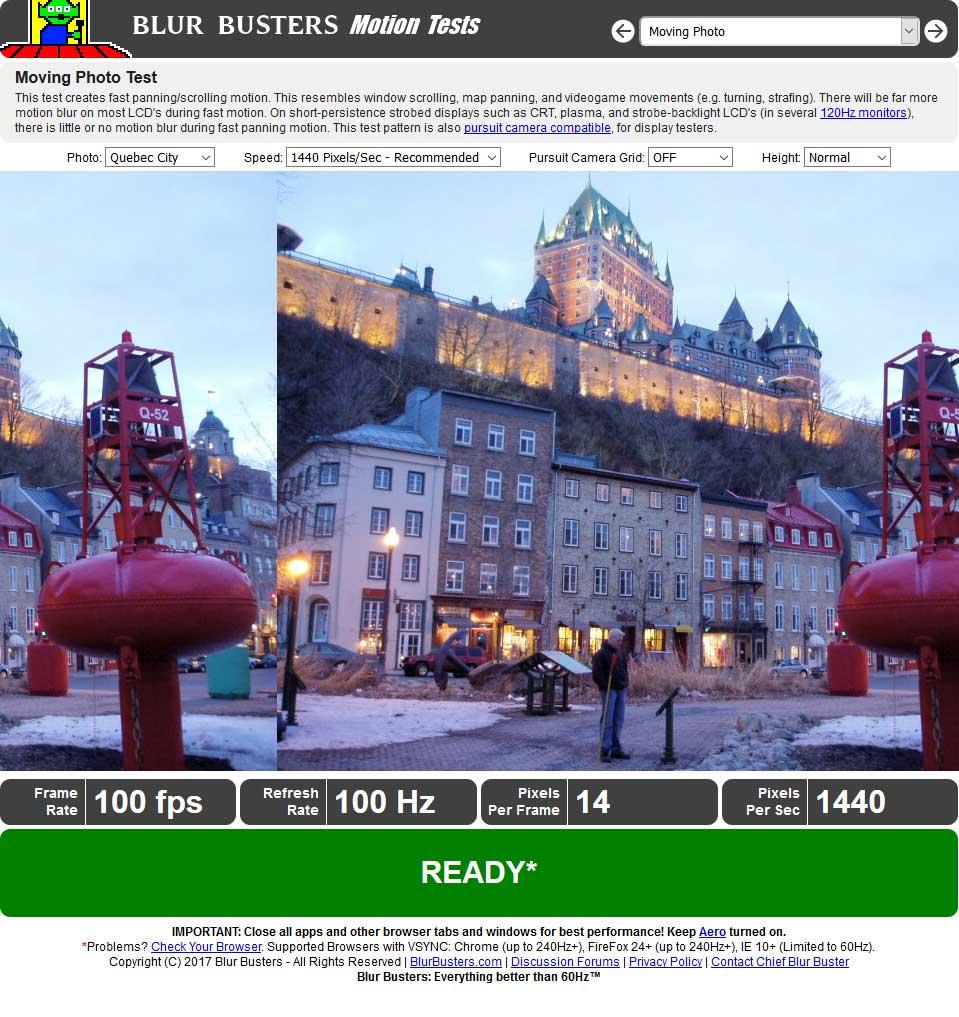
このテストでは、 ループで繰り返し写真 、の変位をシミュレートします Windows FPSビデオゲームのウィンドウまたはドライムーブメント。 私たちが探しているのは 写真のシャープネス 移動するときは、速度をモニターの垂直ピクセルに設定することを再度お勧めします。
シャープネスが低いほど、悪化します。 これは、一部のタイプのパネル、特にIPSとVAにとってはかなり厳しいテストであり、ピクセルの色の変化によってTNの動きが多少良くなる傾向があります。 ピクセル速度が速いほど、通常はモニターの垂直解像度に設定する必要があります(たとえば、FHDでは1080p、2Kは1440p、4Kは2160p)。これにより、テストがより理にかなっており、モニターが表示されるかどうかがわかります。それが持つ可能性のある問題。
チェイススクエア
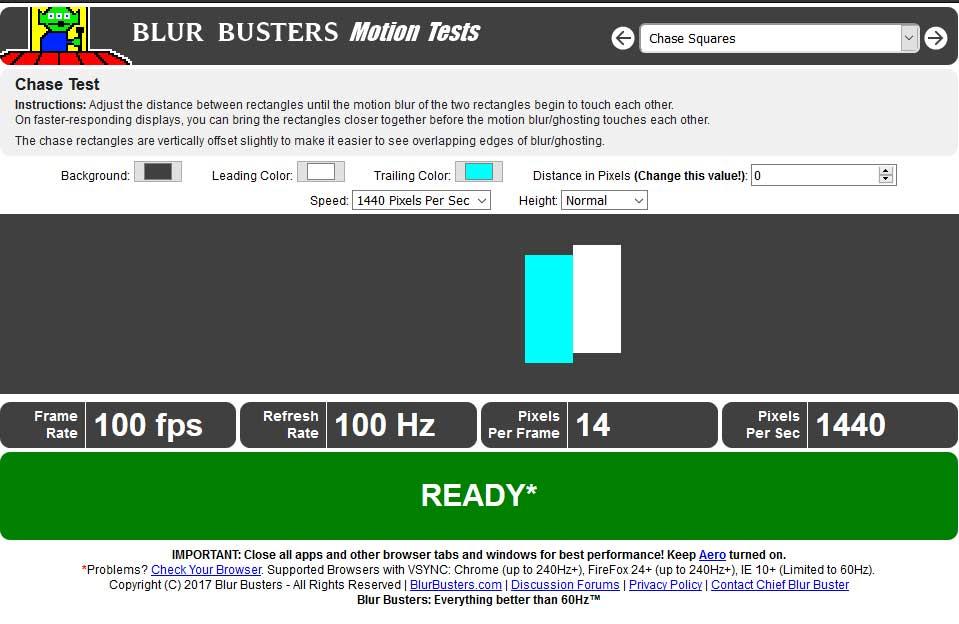
もうXNUMXつの非常に単純ですが効果的なテスト。 私たちが探しているのは、まさに上の画像に見られるものです。 XNUMXつの長方形が接触すること 、しかし動いている、つまり、動いているときのそれらの間の最小距離を探しています。
これを行うには、モニターのピクセル単位の垂直方向に対応する速度を選択するために戻ります。 長方形間の距離をピクセル単位で上下させる必要があります 。 距離が短いほど、ぼやけやゴースティングが少なくなるため、画面が良くなります。 論理的には、それらが一緒になるため、最良の値はゼロですが、 速度を上げると、それらを追跡するのが難しくなります 距離の印象が変わるため、負の値も認められます。
値が0の場合、長方形が完全に接触するか重なるかを確認するのは難しいため、全画面表示に合格することをお勧めするテストです。
映画の応答時間(MPRT)
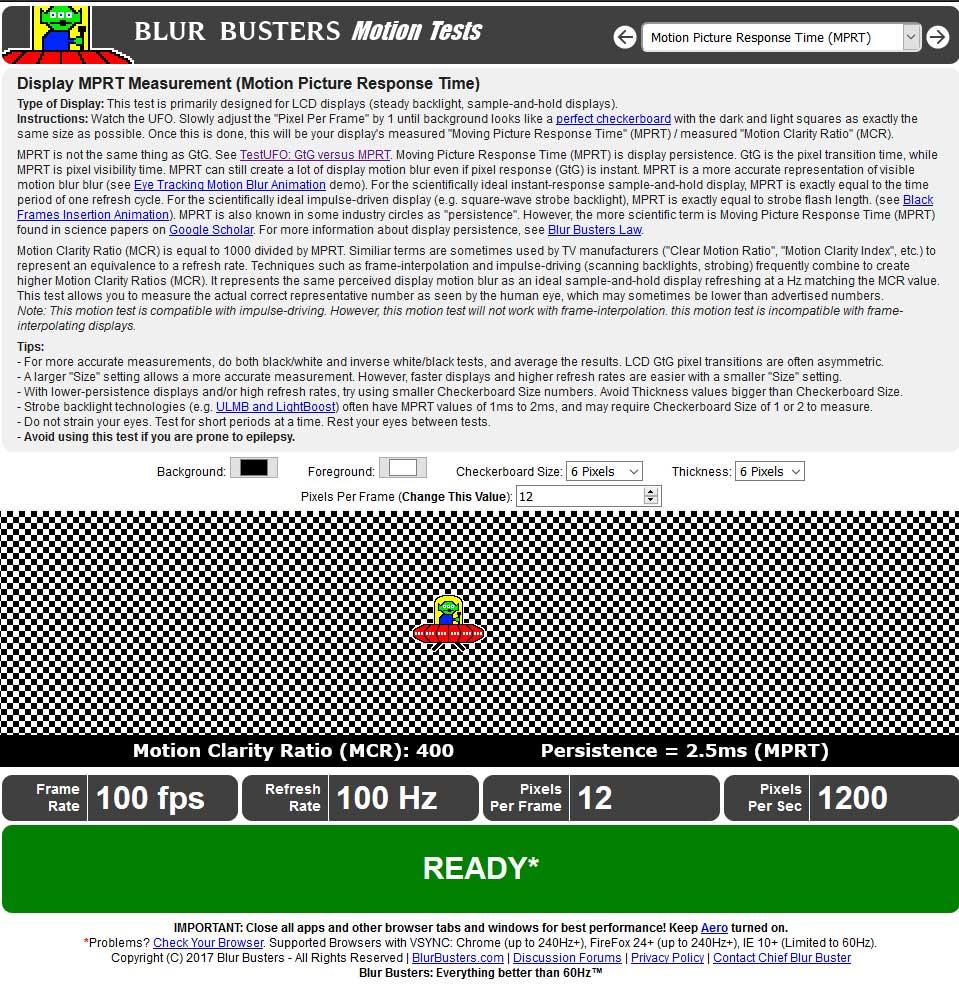
このテストは、主に調整する必要があるため、やや複雑です。 チェッカーボードのサイズと厚さ 取得するまで チェッカーボード 上の画像に示されているような、ここで 黒と白の正方形は同じサイズでなければなりません 。 理想的なのは、たとえば、6ピクセル×6ピクセルを設定することです。これは、完全な正方形を提供するためですが、すべてのモニターで、UFOが自由に動く場所で歪みのない鮮明な画像が得られるわけではありません。
私たちが探しているのは、チェス盤が少なくとも可能な限り移動したり前進したりしないため、背景が残っている間にUFOがチェス盤に沿ってスライドすることです。 静的な 、したがって、モニターのMCRとMPRTを知ることができます。
フレームあたりのピクセル数は不快な値です。通常は12で十分なので、正方形の背景は静的ですが、手動で上下に調整する必要があります。
投資アーティファクト
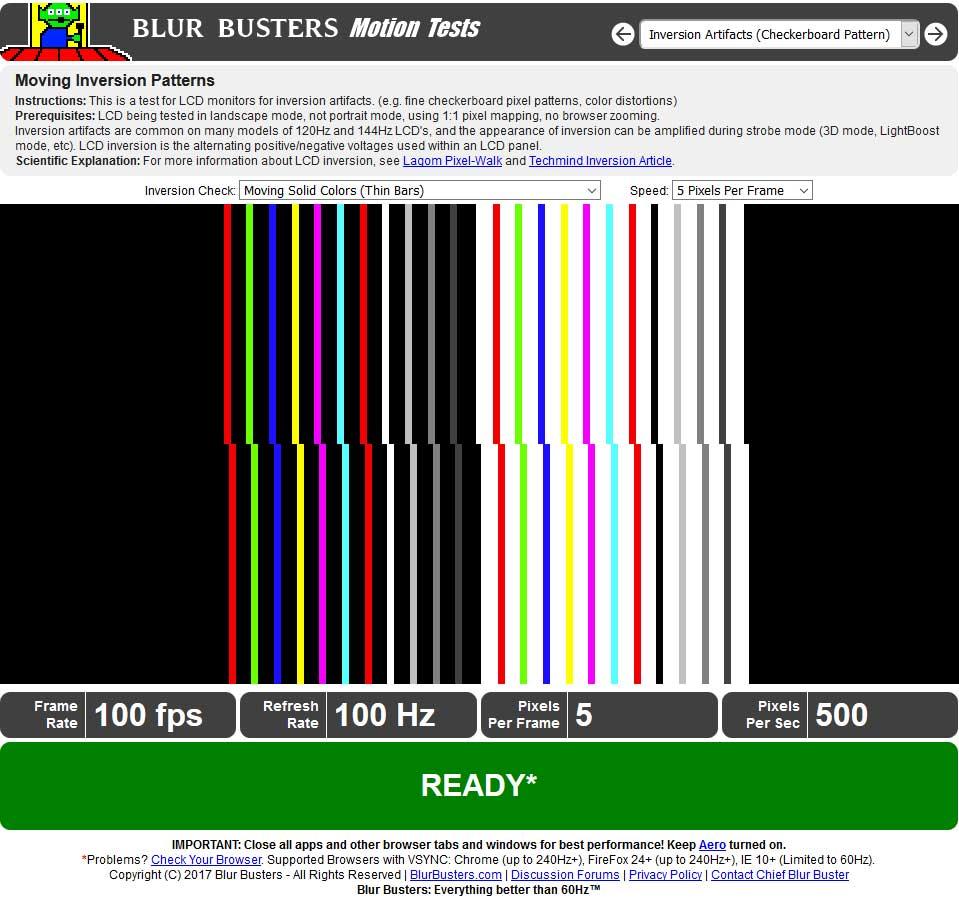
いわゆる反転アーティファクトは、モニターにとって最も厳しいテストのXNUMXつです。 色や色の範囲を歪める可能性があります 単一のパターン内。 それぞれの設定を試して、どのように動作するかを確認する必要があります 動いている。
私たちが探しているのは、画像を垂直に配置することではなく、上部の画像がどのように動くかによって、画像の色や形が歪むかどうかを確認することです。 歪みのない速度が速いほど良いです。
論理的には目でバーをたどる必要があるので、目がくらむように注意してください。
エイリアシングの可視性
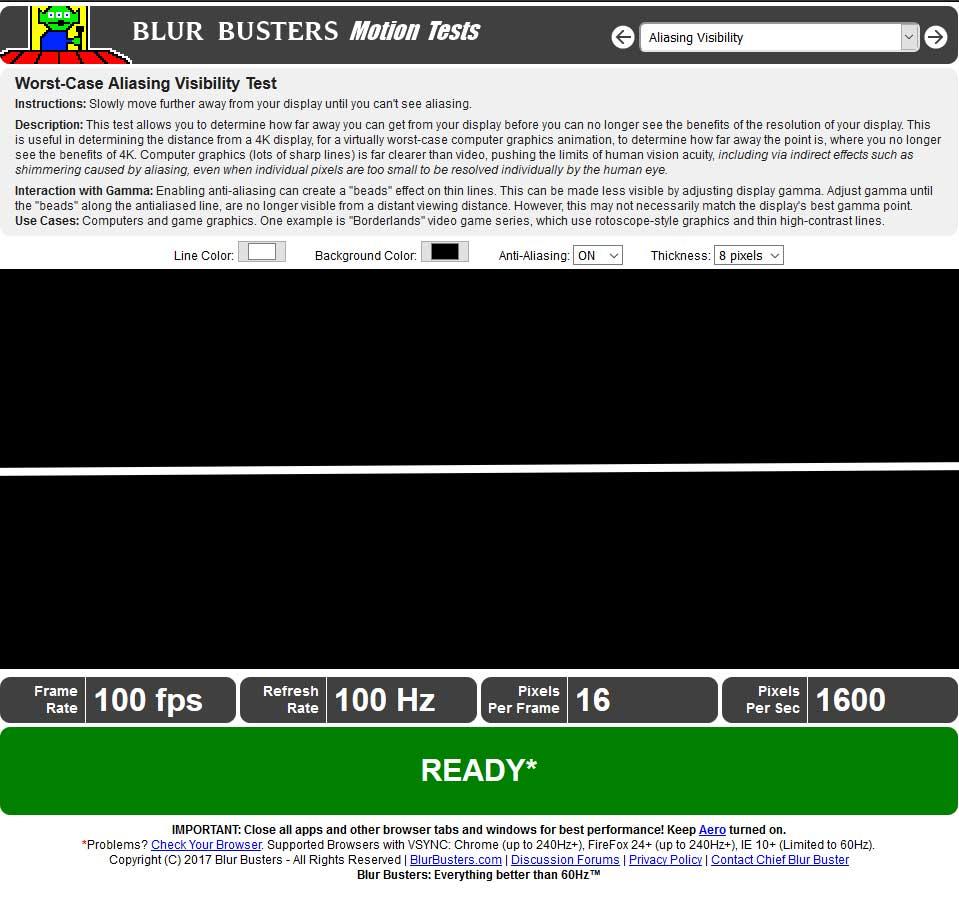
この場合、私たちは探しています エイリアシング テストが非常に単純な可視性では、テストをフルスクリーンモードにして、 エイリアシングを区別できなくなるまで、モニターから徐々に離れていきます 。 さまざまな色とピクセルの厚さを切り替えて、モニターが受け入れるレベルを確認できます。
ピクセル密度が高い、または解像度が高いモニターでは、エイリアシングが見づらくなります。解像度が低く、密度が低いモニターでは、エイリアシングがすぐにわかります。 したがって、パネルの限界がどこにあるかを確認するには、設定を試してみる必要があります。
そして、これまでのところ、モニターの最良のテストですが、画面はどうですか? それはあなたの期待に応えますか?